 Tutoriel logiciel
Tutoriel logiciel
 application mobile
application mobile
 Que dois-je faire si mon nouvel ordinateur n'a qu'un lecteur C mais pas de lecteur D ? Doit lire : Comment résoudre le problème du lecteur D manquant dans Win11 ?
Que dois-je faire si mon nouvel ordinateur n'a qu'un lecteur C mais pas de lecteur D ? Doit lire : Comment résoudre le problème du lecteur D manquant dans Win11 ?
Que dois-je faire si mon nouvel ordinateur n'a qu'un lecteur C mais pas de lecteur D ? Doit lire : Comment résoudre le problème du lecteur D manquant dans Win11 ?
L'éditeur PHP Zimo vous présente un problème courant rencontré dans Win11 : que dois-je faire si le nouvel ordinateur n'a que le lecteur C mais pas de lecteur D ? Cela peut être dû à certaines raisons pour lesquelles le lecteur D est manquant. Ne vous inquiétez pas, nous vous proposerons une solution. Dans cet article, nous présenterons quelques situations courantes et solutions possibles pour vous aider à récupérer le lecteur D et à le réutiliser. Que ce soit en raison de problèmes de partition, d'un lecteur non alloué, d'un disque endommagé ou d'autres raisons, nous vous fournirons des conseils détaillés pour faire réapparaître votre lecteur D sur votre ordinateur. Lisez la suite pour savoir comment résoudre le problème du lecteur D manquant dans Win11.
Récemment, un ami a signalé que son lecteur win11d avait disparu et que le logiciel et les fichiers qu'il contenait étaient introuvables. En fait, c'est probablement parce que notre lecteur d est caché. Il suffit de l'afficher, voyons comment le faire fonctionner.
Méthode 1 :
1. Tout d'abord, nous faisons un clic droit sur "Cet ordinateur" et ouvrons "Gérer"


2. Ensuite, nous entrons dans "Gestion des disques" sur la gauche pour voir si la taille totale du disque peut être atteinte. ajouter jusqu'à la taille totale du disque.


3. S'il n'est pas égal, cela signifie qu'il est masqué. À ce moment, vous pouvez cliquer avec le bouton droit sur le menu Démarrer et ouvrir "Gestionnaire des tâches"


4. sur le fichier dans le coin supérieur gauche et sélectionnez "Exécuter une nouvelle tâche"


5 Enfin, entrez "d:" et appuyez sur Entrée pour exécuter pour accéder directement au lecteur d.


Méthode 2 :
1 Si vous souhaitez afficher, vous pouvez cliquer avec le bouton droit sur le menu Démarrer et ouvrir "Exécuter"


2. " et appuyez sur Entrée pour exécuter.


3. Ouvrez ensuite les "Composants Windows" de "Modèles d'administration" sous Modèles utilisateur
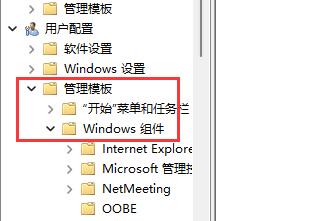
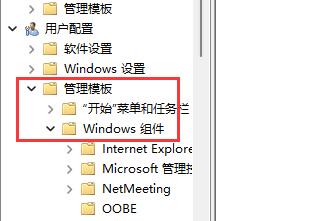
4. Entrez ensuite "Explorateur de fichiers" et double-cliquez pour ouvrir "Masquer mon ordinateur". Ceux-ci spécifient les options du lecteur.
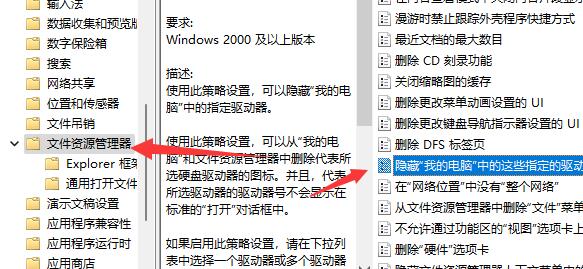
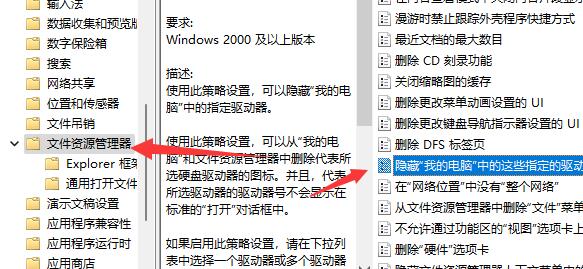
5. Enfin, remplacez-le par "Non configuré" et enregistrez-le pour l'afficher.


Comment installer win11 ? Regardez ici, installez directement sans vous soucier des restrictions de mise à niveau imposées par Microsoft
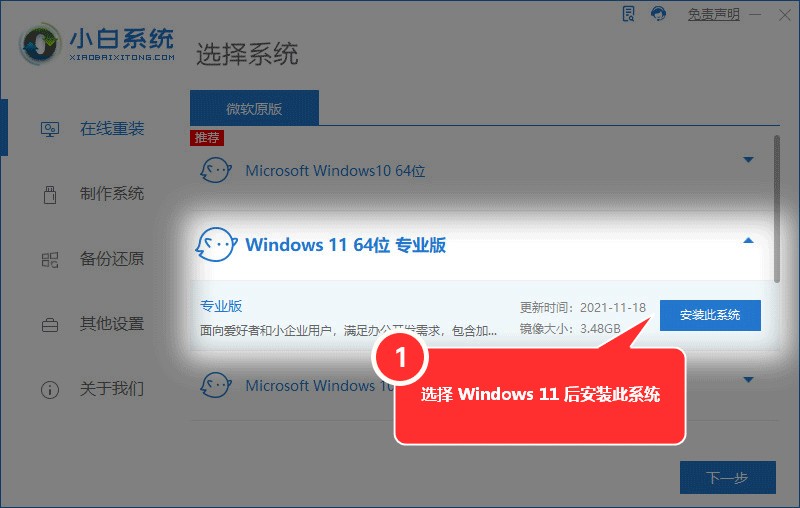
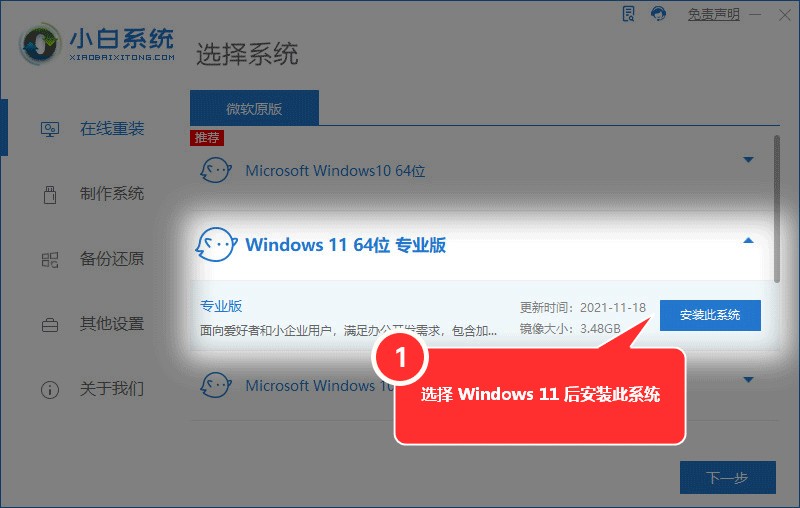
D'accord, c'est tout pour cet article, je serai très heureux si cela peut vous aider Après lecture, le nouvel ordinateur uniquement. a le lecteur C Que faire si vous n'avez pas le lecteur d ? Article « À lire absolument : Solution au lecteur d manquant dans Win11 » Je pense que cela m'a été très utile, alors n'oubliez pas de donner. c'est un like ! Venez sur ce site tous les jours pour apprendre et gagner beaucoup !
Ce qui précède est le contenu détaillé de. pour plus d'informations, suivez d'autres articles connexes sur le site Web de PHP en chinois!

Outils d'IA chauds

Undresser.AI Undress
Application basée sur l'IA pour créer des photos de nu réalistes

AI Clothes Remover
Outil d'IA en ligne pour supprimer les vêtements des photos.

Undress AI Tool
Images de déshabillage gratuites

Clothoff.io
Dissolvant de vêtements AI

AI Hentai Generator
Générez AI Hentai gratuitement.

Article chaud

Outils chauds

Bloc-notes++7.3.1
Éditeur de code facile à utiliser et gratuit

SublimeText3 version chinoise
Version chinoise, très simple à utiliser

Envoyer Studio 13.0.1
Puissant environnement de développement intégré PHP

Dreamweaver CS6
Outils de développement Web visuel

SublimeText3 version Mac
Logiciel d'édition de code au niveau de Dieu (SublimeText3)

Sujets chauds
 Win11 LTSC ne convient-il pas du tout aux utilisateurs individuels ? Analyse des avantages et des inconvénients de la version LTSC ?
Jun 25, 2024 pm 10:35 PM
Win11 LTSC ne convient-il pas du tout aux utilisateurs individuels ? Analyse des avantages et des inconvénients de la version LTSC ?
Jun 25, 2024 pm 10:35 PM
Microsoft propose plusieurs versions des systèmes Windows, chacune ciblant différents scénarios d'utilisation. En plus des éditions Home, Professional, Education et Enterprise, il existe également une édition spéciale LTSC conçue pour les besoins spécifiques des grandes entreprises et organisations. Bien que Windows 11 LTSC soit devenu très populaire ces derniers temps, il manque de fonctions couramment utilisées et ne convient pas aux utilisateurs individuels. Et cette version n’a pas encore été officiellement lancée, et devrait sortir vers septembre dans la seconde moitié de 2024. Chose intéressante : De Windows 1.0 à 11, l'évolution des versions de Windows Qu'est-ce que Windows 11 LTSC ? Windows11LTSC est une fonctionnalité du système d'exploitation Windows11
 Win11 24H2 ajustera les règles de sécurité et l'accès des utilisateurs au NAS pourrait échouer
Jun 25, 2024 pm 05:23 PM
Win11 24H2 ajustera les règles de sécurité et l'accès des utilisateurs au NAS pourrait échouer
Jun 25, 2024 pm 05:23 PM
Les passionnés de numérique savent tous que Microsoft a publié une version préliminaire de Windows 1124H2 et que la version officielle de Windows 1124H2 sera bientôt disponible. Il s'agit d'une mise à jour de version très importante, et de nombreux amis y prêtent une attention particulière. Bien sûr, la chose la plus remarquable à propos de Windows 1124H2 sont les nouvelles fonctionnalités et améliorations de l'IA. On dit que Microsoft intégrera profondément Copliot. Cependant, l'IA n'est pas le sujet de cet article. Le sujet de cet article est de présenter aux lecteurs deux nouvelles modifications des règles de sécurité dans la version Windows 1124H2, qui peuvent affecter certains utilisateurs de NAS. Plus précisément, dans la version Windows 1124H2, Microsoft apportera des modifications à deux règles importantes d'accès au réseau :
 Que dois-je faire si le calendrier double écran win11 n'existe pas sur le deuxième moniteur ?
Jun 12, 2024 pm 05:47 PM
Que dois-je faire si le calendrier double écran win11 n'existe pas sur le deuxième moniteur ?
Jun 12, 2024 pm 05:47 PM
Un outil important pour organiser votre travail et votre routine quotidienne dans Windows 11 est l'affichage de l'heure et de la date dans la barre des tâches. Cette fonctionnalité est généralement située dans le coin inférieur droit de l'écran et vous donne un accès instantané à l'heure et à la date. En cliquant sur cette zone, vous pouvez afficher votre calendrier, ce qui facilite la vérification des rendez-vous et des dates à venir sans avoir à ouvrir une application distincte. Cependant, si vous utilisez plusieurs moniteurs, vous risquez de rencontrer des problèmes avec cette fonctionnalité. Plus précisément, alors que l'horloge et la date apparaissent dans la barre des tâches sur tous les moniteurs connectés, la possibilité de cliquer sur la date et l'heure sur un deuxième moniteur pour afficher le calendrier n'est pas disponible. Pour l'instant, cette fonctionnalité ne fonctionne que sur l'écran principal - contrairement à Windows 10, où cliquer sur n'importe quel
 La restauration du système vous invite à activer la protection du système sur ce lecteur
Jun 19, 2024 pm 12:23 PM
La restauration du système vous invite à activer la protection du système sur ce lecteur
Jun 19, 2024 pm 12:23 PM
L'ordinateur dispose d'un point de restauration et lorsque le système est restauré, le message "Vous devez activer la protection du système sur ce lecteur". Cela signifie généralement que la fonction de protection du système n'est pas activée. La protection du système est une fonctionnalité fournie par le système d'exploitation Windows qui peut créer des points de restauration système pour sauvegarder les fichiers et les paramètres du système. De cette façon, si quelque chose ne va pas, vous pouvez revenir à un état antérieur. Lorsque le système tombe en panne et que vous ne pouvez pas accéder au bureau pour le démarrer, vous pouvez uniquement essayer la méthode suivante : Dépannage-Options avancées-Invite de commandes Commande 1 netstartvssrstrui.exe/offline:C:\windows=active Commande 2 cd%windir%\ system32 \configrenSYSTEMsy
 Win11 24h2 vaut-il la peine d'être installé ? Comparaison des différences entre Win11 24H2 et 23H2
Jun 11, 2024 pm 03:17 PM
Win11 24h2 vaut-il la peine d'être installé ? Comparaison des différences entre Win11 24H2 et 23H2
Jun 11, 2024 pm 03:17 PM
La version win1124h2 est une version que de nombreux utilisateurs attendent avec impatience. Maintenant que la petite mise à jour de Win1124H2 est terminée, elle accueillera une mise à jour plus importante de Moment. Cependant, de nombreux utilisateurs se demandent si win1124h2 est facile à utiliser ? Quelle est la différence entre Win1124H2 et 23H2 ? Laissez ce site présenter soigneusement aux utilisateurs les différences entre Win1124H2 et 23H2. Quelle est la différence entre Win1124H2 et 23H2 ? La mise à jour Windows 1124H2 apporte de nombreux ajustements et nouvelles fonctionnalités à l'application Paramètres, et accélère la migration des fonctions/fonctionnalités liées au Panneau de configuration. Accessibilité améliorée Windows 1124H2 inclut plusieurs améliorations d'accessibilité : notamment des filtres de couleur
 Que dois-je faire si mon fond d'écran Win11 est verrouillé et ne peut pas être modifié ? Que faire si le fond d'écran de mon ordinateur est verrouillé et ne peut pas être modifié ?
Jun 09, 2024 pm 08:58 PM
Que dois-je faire si mon fond d'écran Win11 est verrouillé et ne peut pas être modifié ? Que faire si le fond d'écran de mon ordinateur est verrouillé et ne peut pas être modifié ?
Jun 09, 2024 pm 08:58 PM
Que dois-je faire si mon fond d'écran Win11 est verrouillé et ne peut pas être modifié ? Les utilisateurs peuvent cliquer directement sur cet ordinateur, puis cliquer sur le champ de recherche et saisir directement %ProgramData%MicrosoftWindows pour effectuer l'opération. Maintenant, laissez ce site Web donner aux utilisateurs une introduction détaillée à l'explication détaillée du fond d'écran Win11 verrouillé et impossible à modifier. Le fond d'écran Win11 est verrouillé et ne peut pas être modifié. Première méthode d'explication détaillée : 1. Double-cliquez sur la souris pour accéder à [Ce PC]. 2. Après avoir saisi, saisissez une chaîne de codes telle que [%ProgramData%MicrosoftWindows] dans la zone de recherche en haut de la page, puis cliquez sur Entrée. 3. Recherchez ensuite [systemdata] dans le dossier ci-dessous et cliquez dessus
 Solution rapide au manque de réponse lorsque vous cliquez sur les icônes du bureau dans Windows 11
Jun 05, 2024 pm 01:03 PM
Solution rapide au manque de réponse lorsque vous cliquez sur les icônes du bureau dans Windows 11
Jun 05, 2024 pm 01:03 PM
De nos jours, de plus en plus de personnes utilisent le système Win11. Ce système aura inévitablement des problèmes. Récemment, de nombreux utilisateurs ont rencontré le problème de l'absence de réponse lorsqu'ils cliquent sur les icônes du bureau dans Win11. Méthode 1 1. Sur le bureau Windows 10, cliquez avec le bouton droit sur le bouton Démarrer dans le coin inférieur gauche, puis sélectionnez l'élément de menu « Exécuter » dans le menu contextuel. 2. La fenêtre d'exécution de Windows 10 s'ouvrira, entrez la commande regedit dans la fenêtre, puis cliquez sur le bouton OK. 3. La fenêtre de l'Éditeur du Registre s'ouvrira. Dans la fenêtre, nous localisons Computer\HKEY_CURRENT_USER\Software\Microsoft\Windows\.
 Comment changer la couleur de la fenêtre du bureau dans win11 ? Liste des stratégies pour modifier la couleur des fenêtres
Jun 02, 2024 pm 06:05 PM
Comment changer la couleur de la fenêtre du bureau dans win11 ? Liste des stratégies pour modifier la couleur des fenêtres
Jun 02, 2024 pm 06:05 PM
Les fenêtres sous le système win11 sont toutes blanches, alors comment les changer pour d'autres couleurs ? Jetons un coup d’œil à l’introduction détaillée ci-dessous ! Méthode pour modifier la couleur de la fenêtre dans win11 1. Tout d'abord, faites un clic droit sur un espace vide du bureau et sélectionnez Personnaliser dans l'élément de menu qui s'ouvre. 2. Sous Sélectionnez le thème à appliquer, cliquez sur le thème de fenêtre souhaité. 3. Une fois la modification terminée, ouvrez n'importe quelle fenêtre et vous constaterez que la couleur de la fenêtre a changé. 4. De même, vous pouvez également saisir des options de thème personnalisées (installation, création, gestion). 5. Dans celui-ci, choisissez de parcourir les thèmes pour obtenir plus de thèmes facultatifs (les thèmes sont principalement obtenus à partir du Microsoft Store). Remarque : le système Win11 ne prend actuellement pas en charge la modification indépendante de la couleur de la fenêtre. Il ne peut être combiné qu'avec le système.






